Şu anda bilgisayarınızda oturum açamıyorsunuz hata [ÇÖZÜLDÜ]
Düzeltme Şu anda PC'nizde oturum açamıyorsunuz hata: (Fix You can’t sign in to your PC right now error: ) Windows 10 PC kullanıyorsanız , sisteminizde oturum açmak için Microsoft Live hesabı kullanıyor olmanız gerekir , sorun şu ki, kullanıcıların oturum açmasına izin vermeyi aniden durdurmuş ve dolayısıyla sistemlerine kilitlenirler. Kullanıcıların giriş yapmaya çalışırken karşılaştıkları hata mesajı “ Şu anda PC'nize giriş yapamıyorsunuz. Sorunu çözmek için account.live.com adresine gidin veya bu bilgisayarda kullandığınız son parolayı deneyin. (You can’t sign into your PC at the moment. Go to account.live.com to fix the problem or try the last password you used on this PC.)” Account.live.com web sitesinde şifre sıfırlama işlemi yine de sorunu çözemese de kullanıcılar yeni şifre ile giriş yapmaya çalıştıklarında dahi aynı hata ile karşı karşıya kalıyorlar.

Şimdi bazen bu sorun Caps Lock veya Num Lock nedeniyle oluşur, büyük harfler içeren bir parolanız varsa (Num Lock)Caps Lock'u(Caps Lock) AÇIK konuma getirdiğinizden emin olun ve ardından parolayı girin(Enter) . Benzer şekilde, şifre kombinasyonunuz sayılar içeriyorsa , şifreyi girerken Num Lock'u etkinleştirdiğinizden emin olun. (Num Lock)Yukarıdaki tavsiyeleri izleyerek şifreyi doğru giriyorsanız ve Microsft hesap şifrenizi de değiştirdiyseniz ve hala giriş yapamıyorsanız, düzeltmek(Fix) için aşağıda listelenen sorun giderme kılavuzunu takip edebilirsiniz. şu anda PC'nize.
Şu anda bilgisayarınızda oturum açamıyorsunuz hata [ ÇÖZÜLDÜ(SOLVED) ]
Yöntem 1: Microsoft Live hesabı parolasını değiştirin(Method 1: Change Microsoft Live account password)
1.Çalışan başka bir bilgisayara gidin ve web tarayıcısında bu bağlantıya gidin .(navigate to this link)
2. Parolamı unuttum( I forgot my password) radyo düğmesini seçin ve İleri'ye tıklayın.
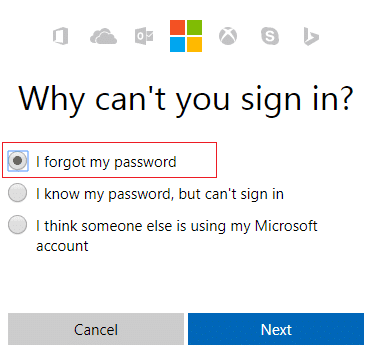
3.Bilgisayarınızda oturum açmak için kullandığınız e-posta kimliğinizi(your email id) girin, ardından güvenlik captcha'sını girin ve İleri'ye tıklayın(Next) .

4. Şimdi , siz olduğunuzu doğrulamak için güvenlik kodunu nasıl almak istediğinizi(how you want to get the security code) seçin ve İleri'ye(Next) tıklayın .

5. Aldığınız güvenlik kodunu(security code) girin ve İleri'ye tıklayın.

6. Yeni parolayı girin(Type in the new password) , bu Microsoft hesabı parolanızı sıfırlayacaktır (Parolanızı değiştirdikten sonra o bilgisayardan oturum açmayın).
7.Şifreyi başarıyla değiştirdikten sonra “ Hesap kurtarıldı. (Account has been recovered.)“
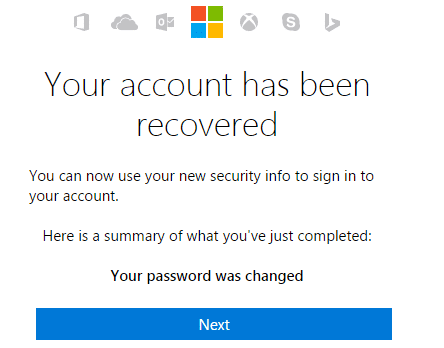
8.Giriş yapmakta sorun yaşadığınız bilgisayarı yeniden başlatın ve giriş yapmak için bu yeni şifreyi kullanın. Düzeltebilmelisiniz Şu anda PC'nizde oturum açamıyorsunuz(Fix You can’t sign in to your PC right now ) hatası .
Yöntem 2: Ekran Klavyesini Kullanın(Method 2: Use The On Screen Keyboard)
Oturum açma ekranında, öncelikle mevcut klavye dili düzeninin doğru yapılandırıldığından emin olun. Bu ayarı, oturum açma ekranının sağ alt köşesinde, güç simgesinin hemen yanında görebilirsiniz. Bunu doğruladıktan sonra, ekran klavyesini kullanarak şifreyi yazmak iyi bir seçenek olacaktır. Ekran klavyesini kullanmayı önermemizin nedeni, zamanla fiziksel klavyemiz arızalı olabilir ve bu da kesinlikle bu hatayla karşılaşmamıza neden olur. Ekran klavyesine erişmek için ekranın alt kısmındaki Erişim Kolaylığı simgesine tıklayın ve seçenekler (Access)listesinden(Ease) Ekran klavyesini seçin.
![[Çözüldü] klavye, Windows 10'da çalışmayı durdurdu](https://lh3.googleusercontent.com/-zxJ7RI-q3W8/YZIMG8AAXjI/AAAAAAAAZiM/t-Kkg4oTaFQ0ouUUWMFD5VjJD2K6G3egACEwYBhgLKtMDABHVOhyr7y2gxBVBsObTlZZdCKW7qCr3enBm2kIlRuf9geZnMhIK7RiSGnbdhGBeSZl3_pvol_-Cn2H5SN5aCoujT256RzLhKBKUNe2kWB7sYUEMB5zOV6UbM13aJoWkc8mDV5GLDTbuYFC-PEmjEkrMg2t8NGcwsWPUPi-fu1h3Bia3m9L4Q3zqoPz8Qj0g1oOkvh3pKIHYHefNQqzoXup_8_pE5xAlmd34gw0QMwplKZEUTWRjvU7yVuEMUZ_0RBOLsITa2NQyFTBMAi-CNJ47yXvYmNj41lwkDDoVmwJPlA8eYzbV6ia3XT7Uwzu83Xt3WvS2MR9HagKe60HUnTMIG3RE6TPFRSyVbbscH4Ocw92UNz3kp0o1rdFg5n3ZdwJJ99gjRKajL1h8OX5_sVTEgD0w4nDpYWx7qrSKmkUi9-G-qlrJ0U70o4kV1WzL6Nu5Kj7zgnxD_Um_Ufw2x4ZNu6gQFcz-INxjt3Ow31cgQVMaxQYym8hQBxbhfwrb7n0TaG1EJSdwmP__mshyQusE_Iqee6qZ-wOnmcy53B7z6Ny7wlwrVhAF67sLijB42OR4ChWGL_i0uRz2lD0MDIvVHJtP9MPgcybJpEFqhGlPTQww4cTIjAY/s0/oKokfiKgGUoONZv-X2O8PH9G-4c.png)
Yöntem 3: Windows yükleme diskini kullanarak bilgisayarınızı geri yükleyin(Method 3: Restore your PC using Windows installation disc)
Bu yöntem için ya Windows yükleme diskine ya da sistem onarım/kurtarma diskine ihtiyacınız olacak.
1.Windows yükleme medyasını veya Recovery Drive/System Repair Discyerleştirin ve (Windows)dil tercihlerinizi(anguage preferences) seçin ve İleri'ye tıklayın .
2. En alttaki( Repair) Bilgisayarınızı onarın'a tıklayın .

3. Şimdi Sorun(Troubleshoot) Gider'i ve ardından Gelişmiş Seçenekler'i seçin.(Advanced Options.)
4..Son olarak, “ Sistem Geri Yükleme(System Restore) ” üzerine tıklayın ve geri yüklemeyi tamamlamak için ekrandaki talimatları izleyin.

5.Bilgisayarınızı yeniden başlatın ve bu adım size yardımcı olabilir Düzeltme Şu anda PC'nizde oturum açamıyorsunuz hatası.( Fix You can’t sign in to your PC right now error.)
Yöntem 4: Giriş yapmadan önce İnternet bağlantınızın kesildiğinden emin olun.(Method 4: Before Login make sure you disconnected to the Internet)
Bazen oturum açma sorunu, İnternet'e(Internet) bağlı olduğunuz için ortaya çıkar ve burada durumun böyle olmadığından emin olmak için kablosuz yönlendiricinizi kapatın veya bir Ethernet kablosu kullanıyorsanız, PC'den çıkarın. Bunu yaptıktan sonra, hatırladığınız son şifre ile giriş yapmayı deneyin veya şifreyi değiştirin ve tekrar deneyin.

Yöntem 5: BIOS'ta Varsayılan ayarları yükleyin(Method 5: Load Default settings in BIOS)
1. Dizüstü bilgisayarınızı kapatın, ardından açın ve BIOS kurulumuna( BIOS setup.) girmek için aynı anda F2, DEL veya F12'ye (üreticinize bağlı olarak) basın.( press F2, DEL or F12)

2. Şimdi , varsayılan yapılandırmayı yüklemek(load the default configuration) için sıfırlama seçeneğini bulmanız gerekecek ve bu, Varsayılana sıfırla(Reset) , Fabrika varsayılanlarını yükle , (Load)BIOS ayarlarını temizle , Kurulum varsayılanlarını yükle veya benzer bir şey olarak adlandırılabilir.(Load)

3. Yön tuşlarınızla seçin, Enter'a(Enter) basın ve işlemi onaylayın. BIOS'unuz şimdi varsayılan ayarlarını (default settings.)kullanacak .(BIOS)
4. Tekrar PC'nize hatırladığınız son şifre ile giriş yapmayı deneyin.
Sizin için tavsiye edilen:(Recommended for you:)
- Fix WiFi simgesi Windows 10'da gri görünüyor(Fix WiFi icon is greyed out in Windows 10)
- Düzeltme Uygulama, yan yana yapılandırma yanlış olduğundan başlatılamadı(Fix The application has failed to start because the side-by-side configuration is incorrect)
- Bu ağa bağlanılamıyor hatası nasıl düzeltilir(How to fix Can’t connect to this network error)
- Fix WiFi'de geçerli bir IP yapılandırma hatası yok(Fix WiFi doesn’t have a valid IP configuration error)
Başarıyla bu kadar başardınız Düzelt Şu anda PC'nizde oturum açamıyorsunuz hatası [ÇÖZÜLDÜ](Fix You can’t sign in to your PC right now error [SOLVED]) ancak bu kılavuzla ilgili hala herhangi bir sorunuz varsa, yorum bölümünde onlara sormaktan çekinmeyin.
Related posts
[SOLVED] System ve Basınçlı Bellek 100% Disk Usage
Windows Deneyimi Endeksi Donuyor [Çözüldü]
USB Device Windows 10'te çalışmıyor [Çözüldü]
Error 1962: Hayır İşletim Sistemi Bulundu [Çözüldü]
Windows 10 içinde Mouse Pointer Lags [çözüldü]
Fix Computer'iniz Low'dur, Hafıza uyarısı [Çözüldü]
Hesabınız Has Been Disabled. Bkz Lütfen Sistem Yöneticiniz [Çözüldü]
[SOLVED] file or Directory bozuk ve okunamaz durumda
Display driver yanıt vermiyor ve hata kurtarıldı [çözüldü]
Fix Windows Could değil Complete kurulum [çözüldü]
PC'niz internet hatasına bağlı değil [Çözüldü]
Bu dosya, eylemi gerçekleştirmek için ilişkilendirilmiş bir programa sahip değil [Çözüldü]
Başlangıçta Windows 10 Freezes [Çözüldü]
Fix Windows 10 USB'den önyükleme yapmaz [Çözüldü]
Nvidia Kernel Mode Driver yanıt vermeyi bıraktı [Çözüldü]
Steam lags bir şey indirirken [çözüldü]
[Çözüldü] Microsoft Yazıcı PDF Çalışmadığı için
Windows 10 search box sürekli açılır [Çözüldü]
Varsayılan yazıcı [çözülmeyi] değiştirmeye devam ediyor
Fix MSVCR120.dll Windows 10 eksik [çözüldü]
